会声会影x9安装注册教程 corel 会声会影 x9汉化方法
会声会影X9绿色中文版即Corel VideoStudio Ultimate X9,此软件为您带来惊人好用的完整创作功能。您可使用全新多机编辑器,覆盖各个角度场景来述说您的故事。使用我们领先业界伙伴的精选超值特效应用程序修正,强化并新增独特创意特效。自动音频工具则可制作清晰音效,为视讯增添视觉效果。全新 6 个角度的多机编辑器可覆盖所有场景并将短片与使用自动音频强化功能取得顶级水平的音效。2,000 多套可自定义特效、标题和范本挥洒个人创意。使用停格、停格动画、多点动态追踪等工具,为视讯影片增添效果。
访问:
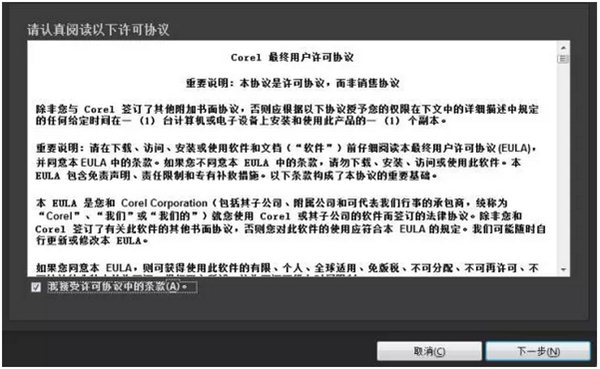
会声会影X9安装教程:
1、运行程序,安装向导,选择接受许可协议,点击【下一步】
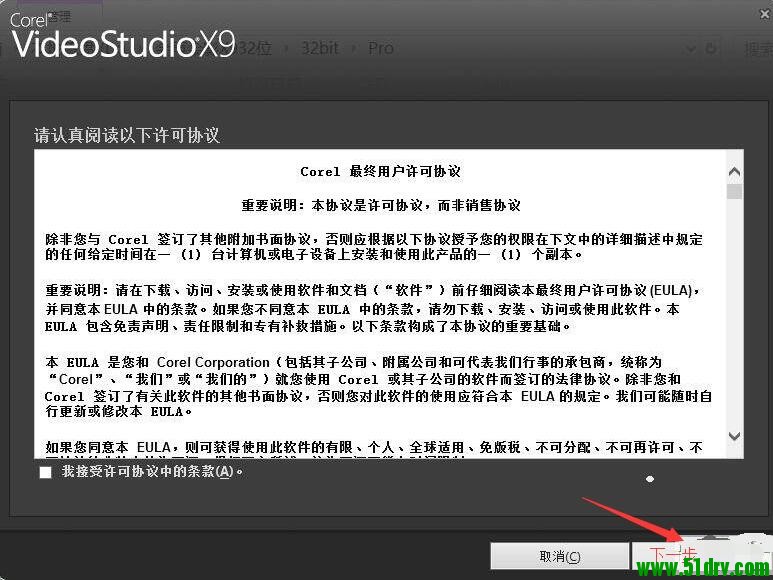
2、启用使用者体验改进计画,点击【下一步】
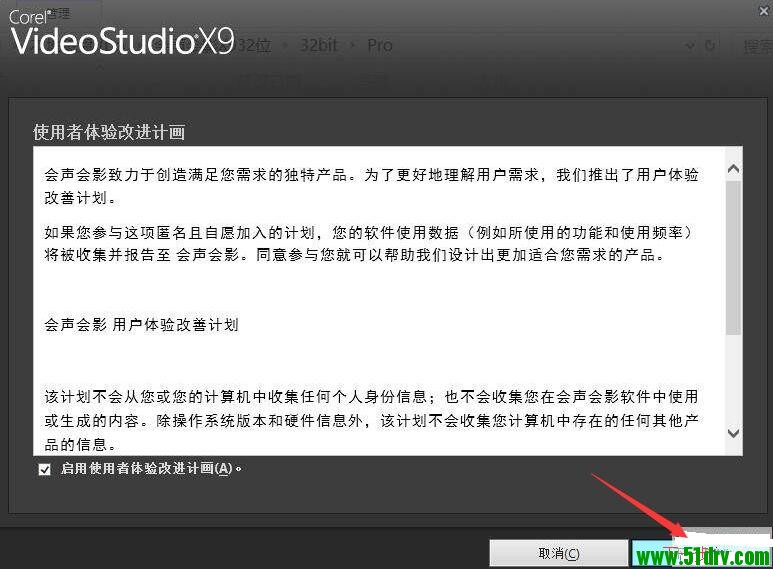
3、输入注册信息,点击【下一步】
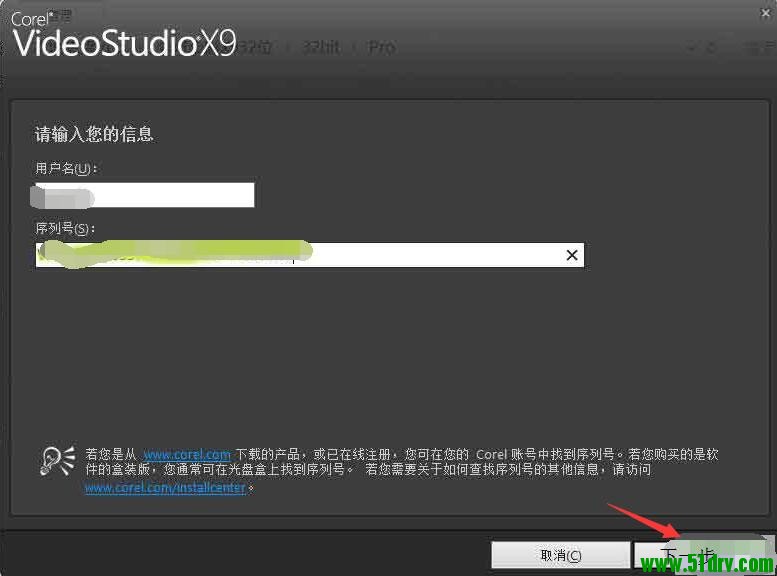
4、选择安装路径,一般默认即可,点击【立即安装】
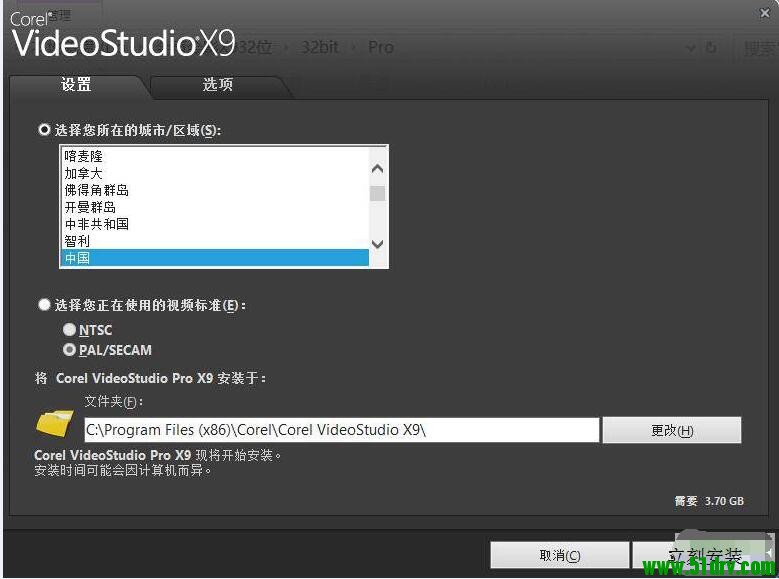
5、安装进行中
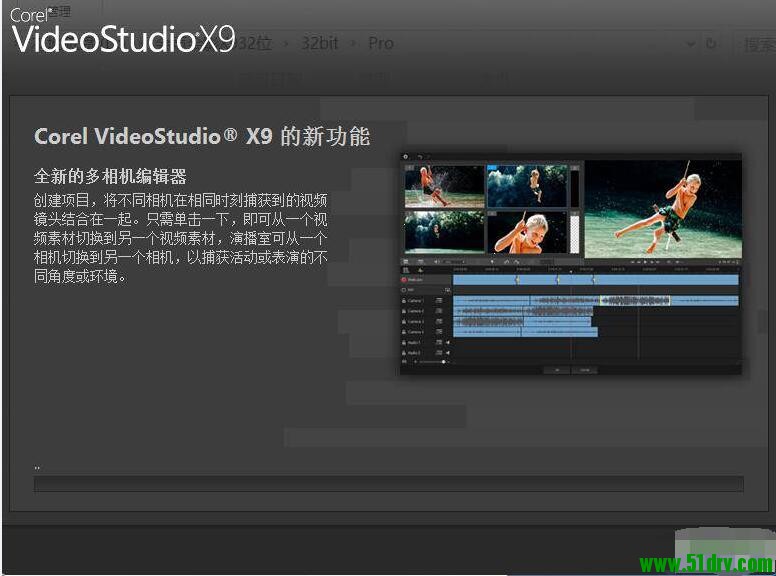
6、点击【完成】
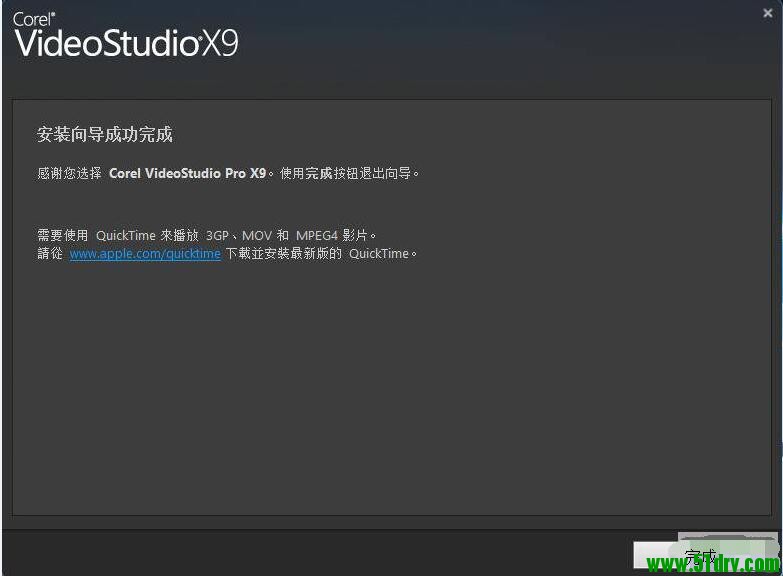
会声会影X9注册教程:
Corel 会声会影X9 注册机:http://www.xitongtiandi.net/soft_mt/4620.html
1、选择注册,第二项“使用web浏览器立即注册”,点击【继续】
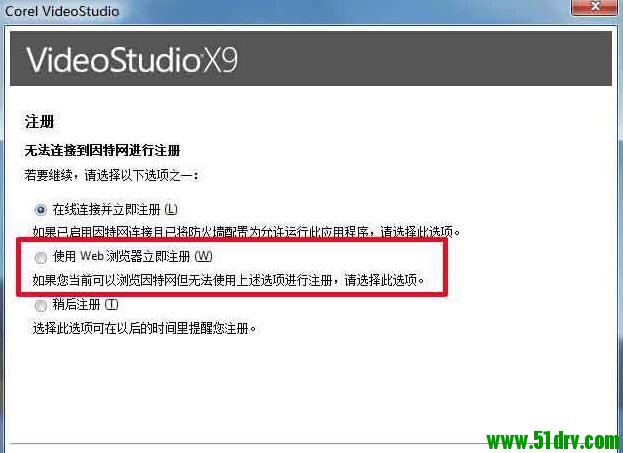
2、输入确认码,点击【继续】
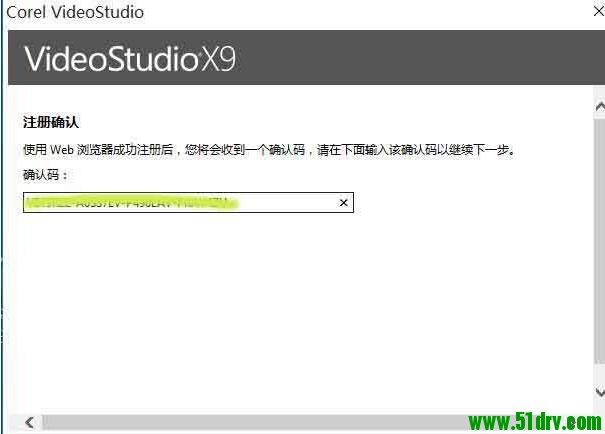
3、注册成功,尽情享受会声会影吧,点击【继续】
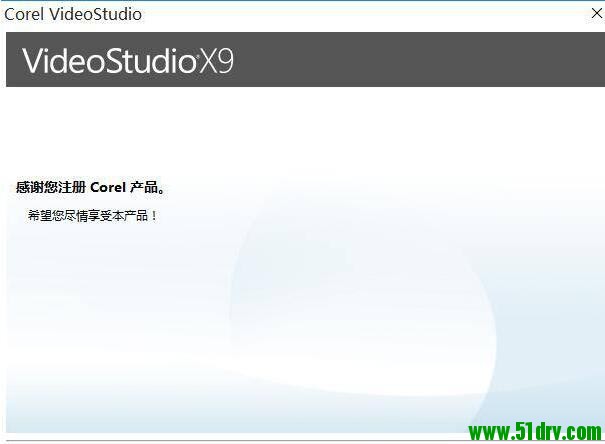
4、使用软件
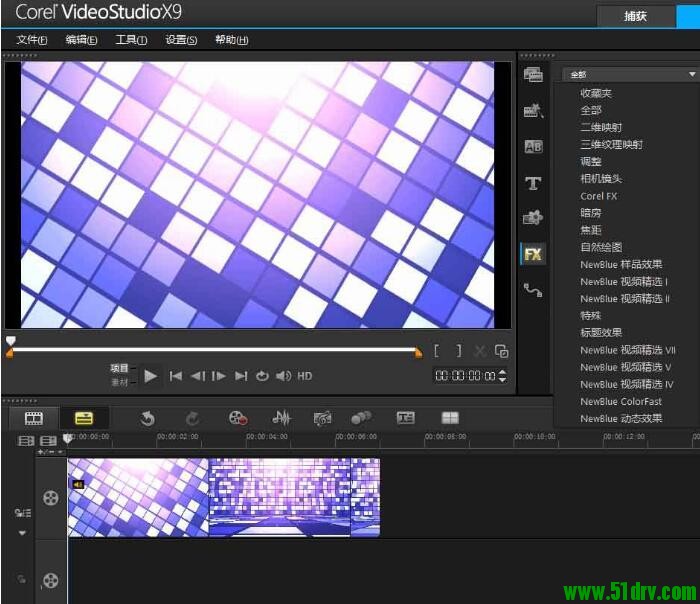
会声会影X9绿色中文版汉化包汉化教程:
1、首先,我们需要先下载会声会影X9的汉化包。
2、用户下载并解压软件后,其提供了“会声会影X9汉化包(32位,官方版).exe”以及“会声会影X9汉化包(64位,官方版).exe”两个文件,其分别对应32位系统以及64位系统,用户可以根据您的系统以及按照的版本进行选择。
3、例如小编按照的时64位版本的我们双击会声会影X9汉化包(64位,官方版).exe进行安装。
4、若弹出的您的计算机上没有安装64的会声会影X9,则您选择的汉化包版本有误,您可以尝试选择32位,或者您安装的软件版本不是会声会影X9。
5、若弹出会声会影X9汉化包的安装向导,则可以正常进行安装,我们点击下一步,并按照向导提示直至按照完成。
6、汉化完成后,我们打开会声会影X9即可获得中文界面。
以上就是会声会影X9的汉化教程,帮助您通过简单几步完成汉化。









 苏公网安备32032202000432
苏公网安备32032202000432